Red Dead Redemption 2
Продолжение приключенческого боевика 2008 года с видом от третьего лица в большом открытом мире. Игрокам снова предлагают покорить Дикий Запад... Детальніше
Зниження віньєтки
-
Завантажити (871 байт)1578398722_reduced_vignetting_160_0_2_1578312451.zip
Оригінальна назва: Reduced Vignetting
Графічний пресет налаштувань для Red Dead Redemption 2, який знижує параметр віньєтування у грі. Через особливості гри це вдалося реалізувати тільки за допомогою налаштувань ReShade, які мають збалансовані параметри та працюють у будь-який час гри.
Вимоги:
ReShade
Встановлення:
1) Розпакуйте архів у папку з грою
2) Запустіть установник ReShade і виберіть файл .exe гри
3) Виберіть API гри - це DX10 +
4) ReShade запросить скачування .fx файлів, виберіть все та натисніть «ОК», щоб завантажити їх і встановити
5) Після успішної установки закрийте програму
6) Запустіть гру та відкрийте меню ReShade, натиснувши клавішу Home (pos1) на клавіатурі . Далі натисніть стрілку розкривного списку, щоб відкрити меню, що розкривається, і виберіть файл «LUT.fx зі списку. Якщо ви не бачите файл у списку, вам доведеться додати його вручну, натиснувши клавішу + поряд зі стрілкою списку, а потім введіть повне ім'я файлу, наприклад: LUT.fx, і натисніть Enter.
Щоб закрити меню ReShade, натисніть клавішу Home (pos1) на клавіатурі.
Оригинальное название: Reduced Vignetting
Графический пресет настроек для Red Dead Redemption 2, который снижает параметр виньетирования в игре. Из-за особенностей игры это удалось реализовать только с помощью настроек ReShade, которые имеет сбалансированные параметры и работают в любое время суток игры.
Требования:
ReShade
Установка:
1) Распакуйте архив в папку с игрой
2) Запустите установщик ReShade и выберите файл .exe игры
3) Выберите API игры — это DX10 +
4) ReShade запросит скачивание .fx файлов, выберите все и нажмите «ОК», чтобы загрузить их и установить
5) После успешной установки закройте программу
6) Запустите игру и откройте меню ReShade, нажав клавишу Home (pos1) на клавиатуре. Далее нажмите стрелку раскрывающегося списка, чтобы открыть раскрывающееся меню, и выберите файл «LUT.fx из списка. Если вы не видите файл в списке, вам придется добавить его вручную, нажав клавишу + рядом со стрелкой раскрывающегося списка, а затем введите полное имя файла, например: LUT.fx, и нажмите Enter.
Чтобы закрыть меню ReShade, нажмите клавишу Home (pos1) на клавиатуре.
Корисні посилання:

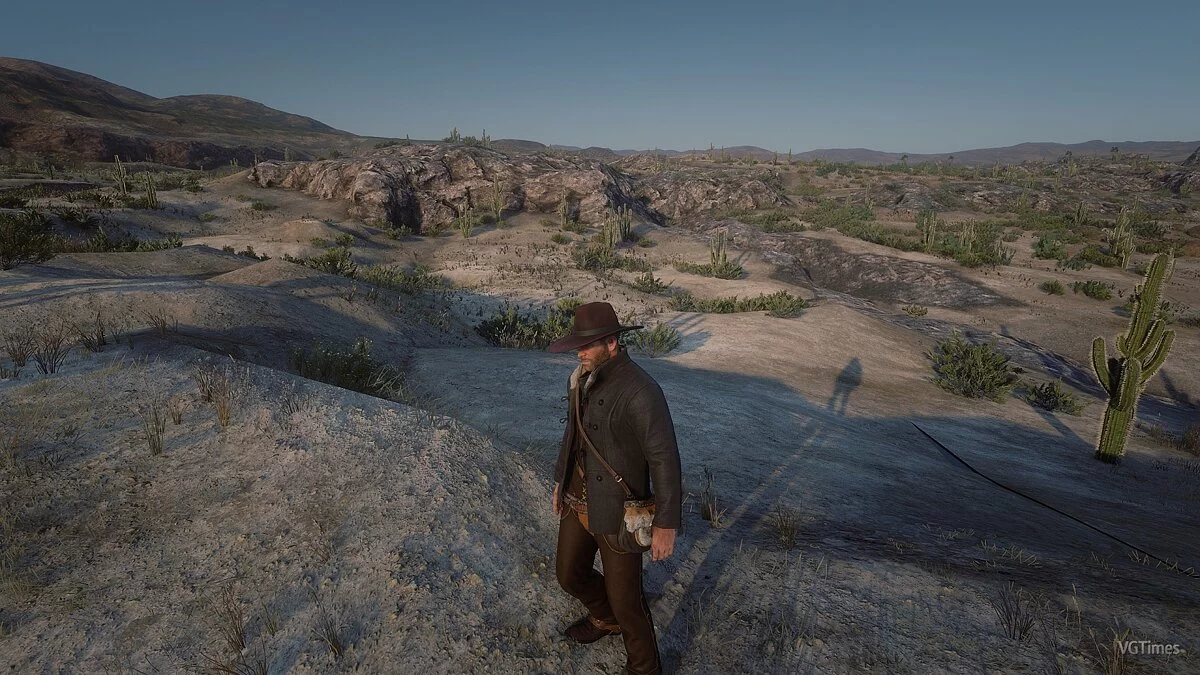











![Red Dead Redemption 2 — Редактор збережень - XB36Hazard [0.2.0.1]](https://files.vgtimes.com/download/posts/2022-03/thumbs/1647854834_2022-03-21_122432.webp)
![Red Dead Redemption 2 — Трейнер (+12) від 29.09.2020 [WeMod] [Rockstar Games Launcher]](https://files.vgtimes.com/download/posts/2020-09/thumbs/1601388835_2020-09-29_171241.webp)
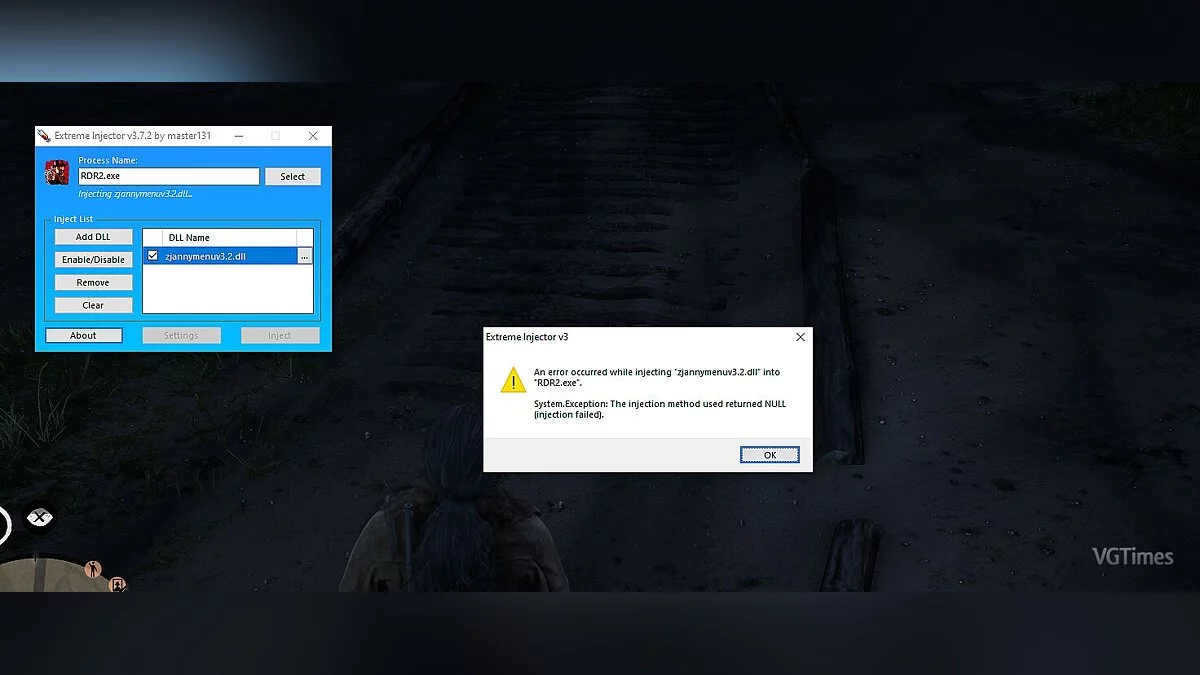

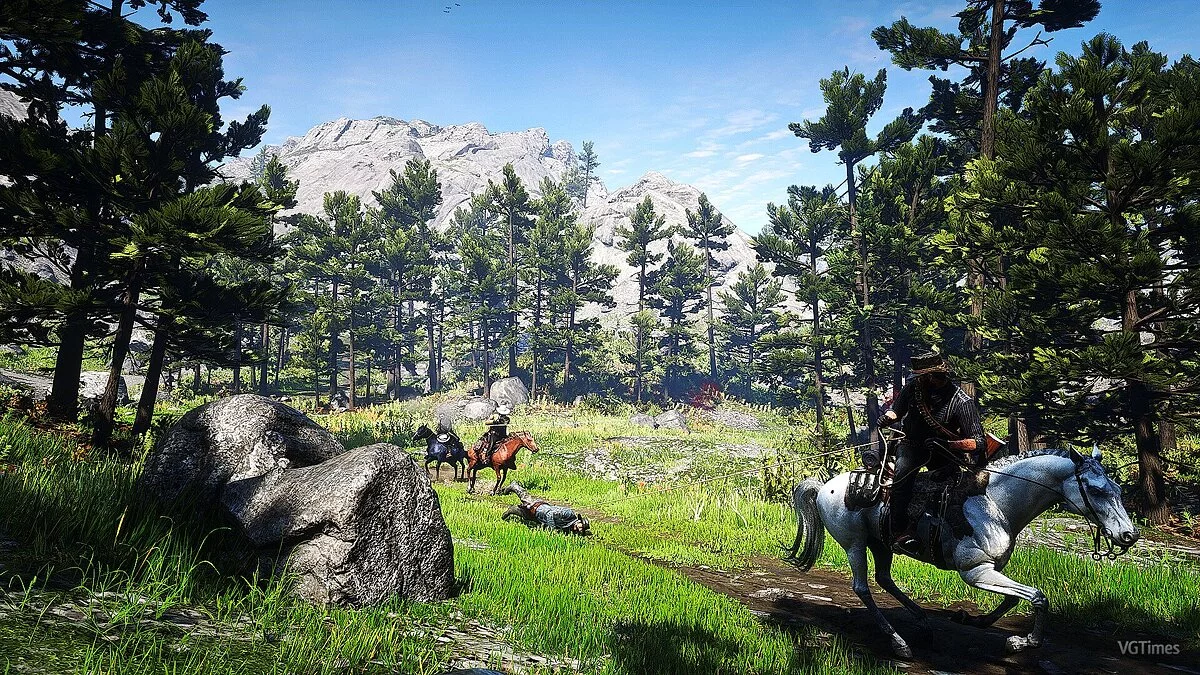
![Red Dead Redemption 2 — Трейнер (+11) від 05.07.2023 [WeMod]](https://files.vgtimes.com/download/posts/2023-07/thumbs/trejjner-11-ot-05-07-2023-wemod_1688650596_165465.webp)